Рекламное объявление
Многие телефоны Android поставляются с очень небольшим объемом памяти, из которых операционная система уже занимает около 6 ГБ. К счастью, телефоны с Android 6.0 Marshmallow или более поздней версии могут мгновенно расширить свое хранилище. Но несколько проблем могут затруднить использование расширяемого хранилища.
4 Проблемы с картами microSD
К сожалению, используя карты microSD на Android Вашему следующему телефону требуется слот для карты памяти MicroSD - вот почемуВ некоторых популярных телефонах нет слотов для карт памяти microSD, но многие из них все еще имеют место, и они вам нужны! Подробнее приходит с проблемами.
Во-первых, покупка карты может стать проблемой. Наличие нескольких сертификатов и стандартов карт microSD может сбить с толку потребителей (например, FAT против exFAT FAT32 vs. exFAT: в чем разница и какой лучше?Файловая система - это инструмент, который позволяет операционной системе читать данные с любого жесткого диска. Многие системы используют FAT32, но правильно ли это и есть ли лучший вариант? Подробнее
). Количество жаргона сбивает с толку, поэтому я постараюсь разбить тему на самые важные части: вам нужно правильно отформатировать карту и выбрать ту, которая работает с такой скоростью, насколько позволяет ваша система.Во-вторых, карты microSD нуждаются в настройке. Если вы просто вставите карту в телефон, это не обязательно переместит на нее все ваши файлы. При первом использовании карты microSD может потребоваться перенос приложений и файлов вручную.

В-третьих, вы не можете использовать карту microSD в компьютере. а также смартфон. Android 6.0 Marshmallow (и новее) не позволяет пользователям менять местами карты между компьютерами. а также используя его как внешнее хранилище (если вы не знаете какой-то трюк).
В-четвертых, сложно создать резервную копию карт microSD на Android 6.0 или новее. К сожалению, простого ответа не существует. В краткосрочной перспективе, если вы хотите перейти с меньшей карты на большую, у вас не будет никаких хороший варианты в Android 6.0 или новее.
1. Купите лучшую карту microSD
Если в вашем телефоне нет слота для карты microSD, вам не повезло. Однако, если ваш телефон совместим и вам нужна карта microSD, знай, какая карта тебе нужна. Найдите две вещи: во-первых, насколько большую карту памяти microSD может выдержать ваш телефон, и, во-вторых, самую быструю карту для ваших нужд.
Размер и скорость карты microSD
Карты microSD делятся на три категории емкости. Два из них все еще используются на устройствах Android: Secure Digital High Capacity (SDHC) и Secure Digital eXtended Capacity (SDXC). SDHC охватывает карты до 32 ГБ, а SDXC - карты от 64 до 128 ГБ. В общем, телефоны старше пяти лет, вероятно, используют SDHC, тогда как более новые телефоны, как правило, используют SDXC.
При выборе размера сначала выясните, какой максимальный размер может выдержать ваш телефон (это, вероятно, SDXC или больше 32 ГБ), и оцените объем памяти, который вам нужен. Купите емкость, которая вдвое или на 75 процентов больше, чем вам нужно. Большая часть заполненной карты работает медленнее, чем пустая.
После выбора размера карты вам нужно выбрать скорость. Двумя наиболее распространенными сертификатами, относящимися к Android, являются: UHS-I а также 10 класс. Некоторые утверждали, что UHS-I является более быстрым стандартом, чем Class 10. Однако при тестировании различия кажутся незначительными:
Для хранения медиафайлов эти два стандарта примерно равны по производительности. Однако, если вы планируете бросать приложения на карту, ищите рейтинг под названием класс производительности приложения, обозначается рейтингом «А», за которым следует объединенное число. Вот видео на YouTube, объясняющее сертификацию:
Стандарт (по состоянию на 2017 год) относительно новый, и только несколько карт памяти SanDisk microSD имеют рейтинг A1 (есть также Рейтинг УФС Карты памяти Samsung UFS в 5 раз быстрее, чем MicroSDПотребители не за горами более быстрая технология: карты UFS готовы вытеснить карты SD и microSD. Но как это работает? А в чем прикол? Подробнее , а вот карточек с ним пока вроде нет). Вот пример того, как выглядит рейтинг А1 на карточке:

А-сертификация обманчива и необычна
К сожалению, стандарт A1 - это и то, и другое. обман а также необычный. Что обманывает, так это то, что некоторые карты без Сертификация работает как карты с рейтингом A1. Например, Кусачки а также Джефф Герлинг опубликованные данные, показывающие, что карты Samsung EVO + по производительности почти равны SanDisk Extreme Pro.
Это необычно, потому что только две карты SanDisk имеют рейтинг A1. И это вероятно потому, что организация, которая управляет стандартом SD-карт, взимает деньги в обмен на рейтинг. На самом деле многие другие карты соответствуют критериям сертификации А1.
Итак, какой тип microSD выбрать?
Это зависит от того, какие данные вы используете. Если это только музыкальные или видеофайлы, повсеместной сертификации Class 10 или UHS-I будет достаточно. На что-то большее, кроме этого, тратятся деньги - если вы не используете карту вместе с цифровой камерой с поддержкой 4K (разница между 4K и Ultra HD В чем разница между 4K и Ultra HD (UHD)?Думаете о покупке нового телевизора или монитора, но смущаетесь различиями между 4K и UHD? Вот что вам нужно знать. Подробнее ).
Для использования с приложениями Samsung EVO + или Select предлагает лучшую производительность за доллар. Просто убедитесь, что у вас Android 6.0 или новее.
- Samsung EVO + и Samsung EVO Select: Это одна и та же карта. Оба оснащены пакетами TLC NAND с меньшим сроком службы (почему у TLC проблемы Как исправить медленную скорость SSD-накопителей Samsung TLC в ультрабукахМногие твердотельные накопители Windows Ultrabook с памятью TLC страдают от серьезного недостатка: через несколько недель скорость чтения резко упала. Мы покажем вам, как восстановить исходную производительность накопителя. Подробнее ). Но предлагают лучшую производительность и емкость по сравнению с его ценой.
Карта памяти MicroSDXC EVO Select Samsung 128 ГБ 100 МБ / с (U3) с полноразмерным адаптером (MB-ME128GA / AM)Карта памяти MicroSDXC EVO Select Samsung 128 ГБ 100 МБ / с (U3) с полноразмерным адаптером (MB-ME128GA / AM) Купить сейчас на Amazon $19.99
- SanDisk Extreme Pro: SanDisk Extreme Pro использует высокопрочные пакеты MLC NAND, а это значит, что вдвое надежнее, чем TLC карты microSD. И он немного быстрее, чем его ближайшие конкуренты, но стоит дороже.
Карта памяти SanDisk Extreme PRO microSDXC плюс адаптер SD до 100 МБ / с, класс 10, U3, V30, A1 - 64 ГБКарта памяти SanDisk Extreme PRO microSDXC плюс адаптер SD до 100 МБ / с, класс 10, U3, V30, A1 - 64 ГБ Купить сейчас на Amazon $24.15
- SanDisk Plus: Несмотря на то, что он имеет рейтинг A1, он не так быстр, как Extreme Pro или EVO +. Компромисс? Он стоит меньше, чем EVO + или SanDisk Extreme.
Карта SanDisk Ultra 128 ГБ microSDXC UHS-I с адаптером - 100 МБ / с U1 A1 - SDSQUAR-128G-GN6MAКарта SanDisk Ultra 128 ГБ microSDXC UHS-I с адаптером - 100 МБ / с U1 A1 - SDSQUAR-128G-GN6MA Купить сейчас на Amazon $17.85
- SanDisk Ultra 400 ГБ: Ultra использует 3D TLC NAND (который чрезвычайно прочен). Это также карта microSD наибольшей емкости Увеличьте размер вашего телефона! Стоит ли покупать карту microSD на 400 ГБ?Ищете самую большую карту microSD? Предложение SanDisk на 400 ГБ может побить все рекорды по размеру, но его стоимость в расчете на гигабайт остается неизменной. Мы рассмотрели лучшие карты microSD большого размера. Подробнее доступны по состоянию на 2017 год. Однако цена возмутительно высокая, а производительность ниже, чем у Extreme Pro.
Карта памяти SanDisk Ultra 400 ГБ microSDXC UHS-I с адаптером - SDSQUAR-400G-GN6MAКарта памяти SanDisk Ultra 400 ГБ microSDXC UHS-I с адаптером - SDSQUAR-400G-GN6MA Купить сейчас на Amazon $57.99
2. Отформатируйте и настройте карту microSD
Устройства под управлением Android версии ниже 6.0 Marshmallow не требуют дополнительных действий, кроме разделения карты microSD, что система делает за вас. Android 6.0 и новее включают специальную интеграцию с картой microSD, которая упрощает перемещение всех приложений и данных.
Форматирование карты microSD
После получения карты microSD ее необходимо отформатировать. К счастью, после установки карты microSD в телефон Android система автоматически предлагает отформатировать хранилище. Это просто.
Однако Android не перемещает приложения на карту автоматически. Чтобы сделать карту microSD основным местом для хранения приложений, перейдите в Настройки > Место хранения. Затем выберите внутреннюю SD-карту в качестве Диск записи по умолчанию.
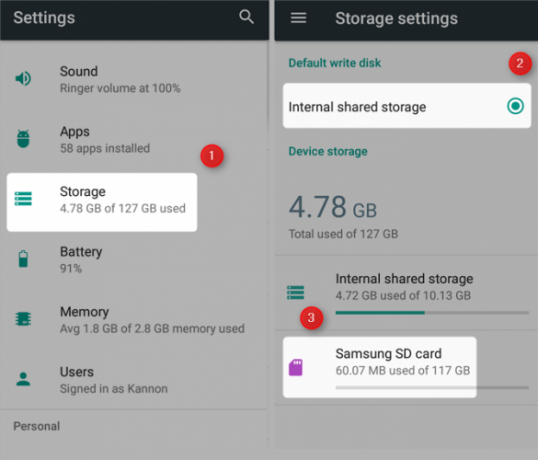
Если карта не отформатирована, вам придется сделать это вручную. Сначала в меню настроек хранилища выберите внешнюю карту, нажав на нее. После выбора нажмите на три точки в правом верхнем углу экрана. В контекстном меню выберите Форматировать как внутренний (простите за скриншот, у меня хранилище уже отформатировано как внутреннее).
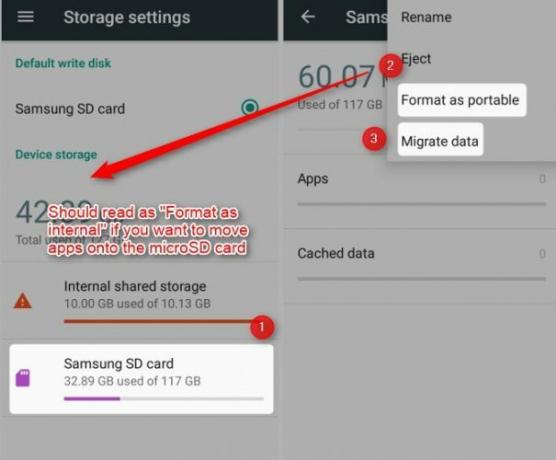
Вы также можете выбрать Перенести данные из вашего внутреннего хранилища на карту microSD. Если вы выберете этот вариант, операционная система начнет копировать приложения из вашего внутреннего хранилища на карту. Однако обратите внимание, что он не будет копировать системные приложения или приложения с правами администратора.
3. Разделите карту microSD на разделы
Помимо проблем с разными размерами и скоростью карт, даже последние версии Android не используют карты microSD должным образом. К счастью, карту microSD можно разделить на внутреннюю и внешнюю память.
Это решит проблему с невозможностью передавать данные (например, мультимедийные файлы) на карту и с карты. Это также позволяет Android шифровать конфиденциальные части карты, делая ее нечитаемой для злонамеренных третьих лиц.
Форматирование карты microSD как внутренней и съемной
Спасибо старшему члену XDA Октан91, Ты можешь сейчас отформатируйте карту microSD как внутреннюю и внешний. Это особенно полезно для тех, кто использует пользовательские ПЗУ, тех, кто перемещает медиафайлы между своим компьютером и картой microSD, и, ну, почти всем. Хотя этот метод отлично работает, к нему, к сожалению, предъявляются некоторые требования.
Во-первых, вам нужно знать, как подключиться к телефону с помощью Android Debug Bridge (ADB). Я пытался объяснить как правильно настроить ADB Android не будет подключаться к Windows через ADB? Исправьте это за 3 простых шагаADB не определяет ваше устройство? Когда Android не может подключиться к ADB, вот как это исправить и снова подключиться. Подробнее . Однако многие пользователи сообщают никогда возможность успешно использовать ADB. Вас предупредили. Во-вторых, вам нужен телефон с поддержкой карт памяти microSD.
Сначала загрузите и разархивируйте исполняемый файл aftiss_b3.zip. потом включить отладку по USB Что такое режим отладки по USB на Android? Вот как это включитьНеобходимо разрешить отладку по USB на вашем Android? Мы объясняем, как использовать режим отладки для отправки команд с вашего ПК на ваш телефон. Подробнее на вашем смартфоне.
Во-вторых, подключите смартфон к компьютеру (с помощью кабеля USB-C или microUSB).
В-третьих, на компьютере с Windows запустите aftiss.cmd из скачанных файлов. Обратите внимание, что пользователи Linux вместо этого используют aftiss.sh вместо файла CMD.
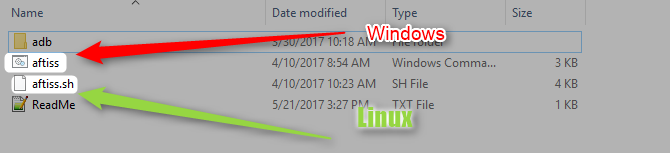
В-четвертых, выберите один из четырех режимов форматирования. Имейте в виду, что у каждого из них есть свои преимущества и недостатки. Моя личная рекомендация - установить карту на 25% SDCard и 75% Internal. Это дает вам небольшой объем места для перемещения внутренних файлов и большой объем для приложений. Большинство носителей информации, вероятно, согласятся полностью хранить карту как SDCard (портативное хранилище).
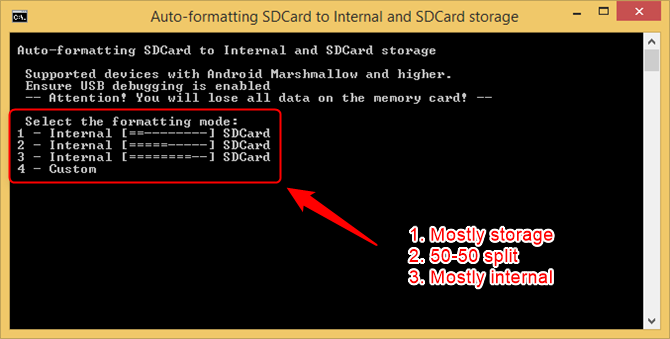
После завершения форматирования вы можете переместить карту в компьютер и перенести файлы в раздел SDCard.
Воспользуйтесь преимуществами быстрого расширения хранилища
Самая быстрая сертификация (см.: быстрые карты microSD Самые быстрые и лучшие карты microSDЗакончилось место для хранения? Вам понадобится карта microSD! Но какая карта microSD вам больше всего подходит? Подробнее ) может иметь рейтинг A1, но лучшей картой для приложений и хранения мультимедиа является Samsung EVO + (или модель Select от Amazon).
Если они разделены как на внутреннее, так и на съемное хранилище, вы можете загружать приложения, ПЗУ и флэш-файлы ZIP без необходимости извлекать карту.
Какая ваша любимая карта microSD? Какие-нибудь советы, как получить от этого больше? Дайте нам знать об этом в комментариях.
Кредит изображения: aleksanderdnp /Depositphotos
Каннон - технический журналист (BA) с опытом работы в области международных отношений (MA) с акцентом на экономическое развитие и международную торговлю. Его страсть - гаджеты китайского производства, информационные технологии (например, RSS), а также советы и рекомендации по повышению продуктивности.


